Comment automatiser la création de vos documents avec ChatGPT dans Microsoft Word

Points clés à retenir
- L’automatisation est essentielle pour la productivité et l’efficacité. En intégrant ChatGPT dans Microsoft Word, vous pouvez améliorer votre processus de création de documents.
- L’installation du complément ChatGPT est simple. Ouvrez Microsoft Word, accédez à l’onglet Insertion et recherchez ChatGPT dans la boutique de compléments Microsoft Office.
- Avec le complément ChatGPT installé, vous pouvez générer et améliorer des documents à l’aide de l’IA. Il fonctionne en fonction du contexte de votre document et vous permet de poser des questions et d’obtenir des réponses, de le traduire, de le résumer et même de l’entraîner à écrire comme vous.
L’automatisation est devenue essentielle pour accroître la productivité et l’efficacité. Microsoft Word, le logiciel de traitement de texte omniprésent, est un incontournable de la création de documents depuis des décennies. Mais et si vous pouviez améliorer votre processus de création de documents grâce à la puissance de l’intelligence artificielle ?
Bien, vous pouvez! Grâce à un complément pratique, vous pouvez intégrer de manière transparente la puissance de ChatGPT dans Microsoft Word, rendant votre processus de création de documents plus efficace et efficient.
Comment installer le complément ChatGPT dans Word
Étant donné que Microsoft Copilot est l’assistance officielle en matière d’IA pour Microsoft Office , il y a peu de raisons d’intégrer ChatGPT dans les applications Office comme Word. Néanmoins, le complément ChatGPT pour Excel Word vous permet d’utiliser votre API OpenAI pour exploiter les capacités de ChatGPT directement dans votre application Word.
Voici comment installer ce complément pour utiliser ChatGPT dans Word :
- Ouvrez Microsoft Word.
- Accédez à l’ onglet Insérer à partir du ruban.
- Cliquez sur Obtenir des compléments pour accéder à la boutique de compléments Microsoft Office.
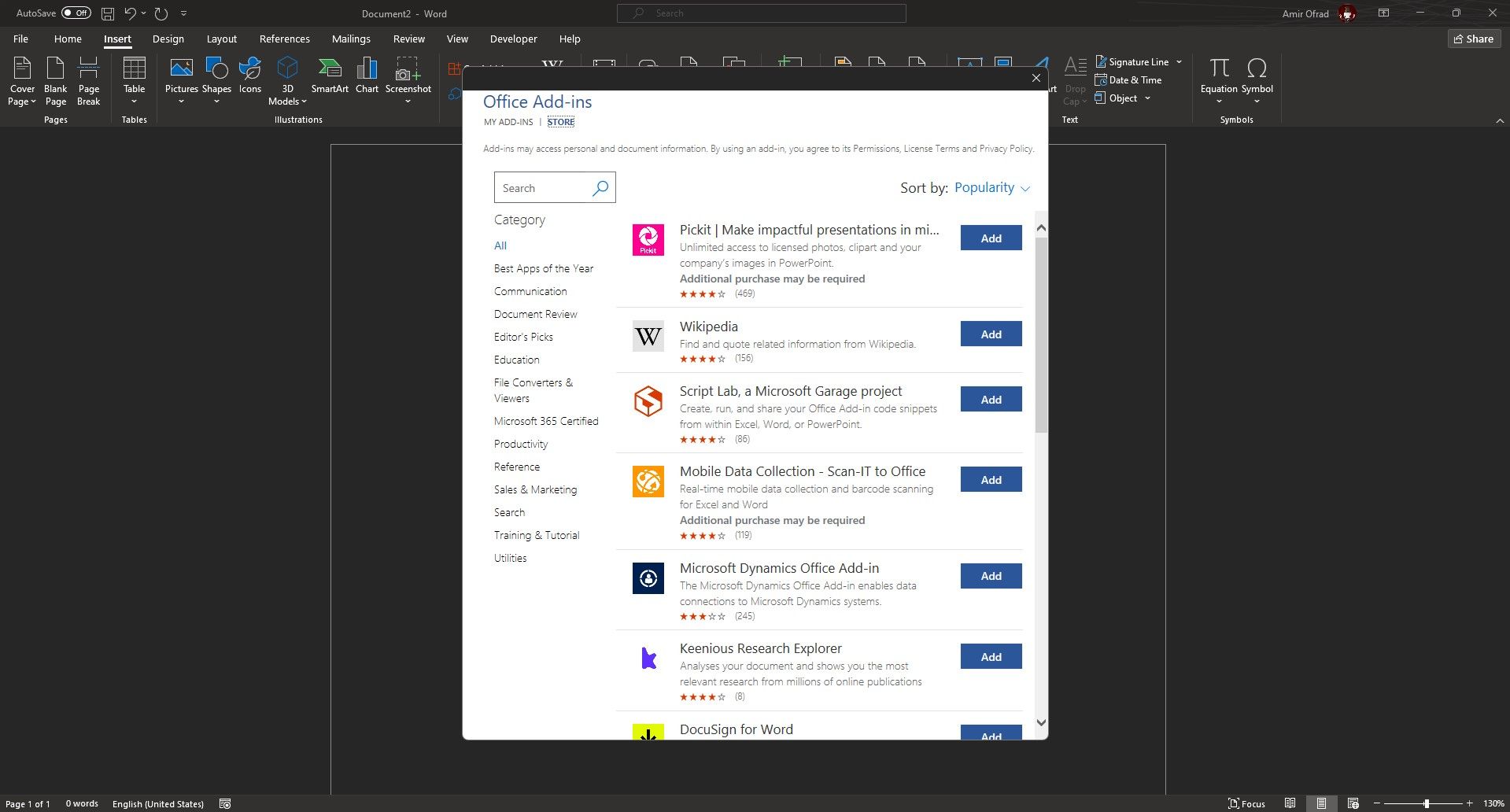
- Recherchez ChatGPT .
- Recherchez ChatGPT pour Excel Word et cliquez sur Ajouter pour l’installer.
- Cliquez sur Continuer pour accepter la licence et les accords.
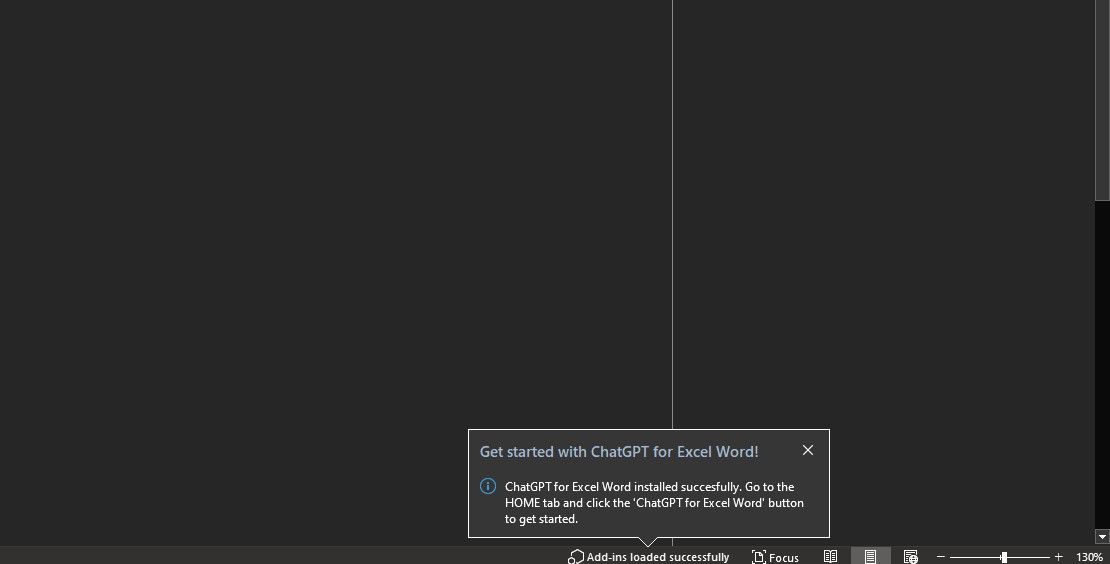
Une fois l’installation du complément terminée, vous recevrez une invite en bas à droite vous indiquant que vous pouvez accéder au complément à partir de l’onglet Accueil.
Comment générer des documents dans Word avec ChatGPT
Après avoir installé avec succès le complément ChatGPT, vous devez lui fournir votre clé API OpenAI pour qu’il fonctionne. Si vous n’en avez pas déjà une, vous pouvez créer une clé API OpenAI à partir du site Web OpenAI.

Avec votre clé API en remorque, accédez à l’ onglet Accueil et sélectionnez ChatGPT pour Excel Word dans le coin droit. Cela ouvrira une fenêtre latérale sur la droite.

Cliquez sur le menu hamburger et sélectionnez Clé API . Collez votre clé API et cliquez sur Enregistrer la clé API . Une fois que vous avez obtenu le feu vert, vous êtes prêt à utiliser ChatGPT directement dans Word !

La meilleure chose à propos de ce complément ChatGPT est qu’il ne vous évite pas seulement d’avoir à consulter votre navigateur. Il fonctionne également en fonction du contexte de votre document ou des sélections de votre document. Avec le complément ouvert, mettez en surbrillance une partie de votre document et vous verrez que la boîte d’invite du complément indique qu’il utilise la sélection comme contexte. Vous pouvez également utiliser l’intégralité du document comme contexte en appuyant sur Ctrl + A sur votre clavier pour tout sélectionner.

Saisissez maintenant une invite et cliquez sur Envoyer pour voir la magie de l’IA à l’œuvre. Vous pouvez utiliser ChatGPT pour traduire, résumer et améliorer le texte de votre document Word. Vous pouvez également lui poser des questions et obtenir des réponses en fonction du contexte sélectionné.

De plus, vous pouvez sélectionner un morceau de texte et demander à ChatGPT d’écrire le reste pour vous. Pour un meilleur résultat, vous pouvez entraîner ChatGPT à écrire comme vous avant de lui demander de générer du texte.
Une fois que vous avez obtenu la réponse à votre invite, le complément vous propose les options permettant d’ intégrer la réponse sous la sélection ou de remplacer la sélection par la réponse ChatGPT.

Le complément affiche un aperçu du nombre de jetons que coûtera votre invite sous la zone d’invite. ChatGPT utilise l’intégralité de la conversation comme contexte, alors n’oubliez pas de réinitialiser la conversation pour éviter de dépasser votre limite de jetons ChatGPT .
Libérez la puissance de ChatGPT dans Microsoft Word
L’intégration de ChatGPT dans Microsoft Word ouvre un monde de possibilités pour automatiser la création de documents. En suivant les étapes simples décrites dans cet article, vous pouvez exploiter la puissance des modèles linguistiques pour améliorer votre productivité et votre efficacité dans Word.
Que vous soyez un étudiant, un professionnel ou toute personne ayant besoin d’aide concernant un texte, ce complément peut changer la donne. Alors, pourquoi ne pas essayer et découvrir par vous-même les avantages de la création de documents assistée par l’IA ?



Laisser un commentaire